VASSALはフリーソフトなのでお金は全然かからないのですが、英語のソフトなので英語が苦手だとちょっととっかかりが怖いかもしれないとも思われます。
そこでなるべくスムーズに導入できる様に、まずはインストールについてのページを作ってみました(ただし情報がかなり古いと思われます。ご注意!)
(いりやっく氏が、YouTube上でVASSALのインストールを解説する動画を作られました!! http://www.youtube.com/watch?v=PU-OFh6bjf4へどうぞ!)
1.Javaをインストールする
VASSALはJavaというもの(あえて詳しくは触れません。別に知らなくても全然OKですし)で動いているので、まずはJavaをインストールする必要があります。
「Javaソフトウェアのダウンロード」のページから、左下の様な「ダウンロード」画面をクリックしてダウンロードを始めます。

この際に、使っているブラウザごとに最適なダウンロードのためのページに飛びます。Javaのインストールについては、このJavaのページの説明に従って下さい。
Javaのインストールは、「インストール完了」というダイアログなど無しに終わる様な気がします。下の様な画面になっていたら、「インストール状況の確認」をクリックしてみて下さい。
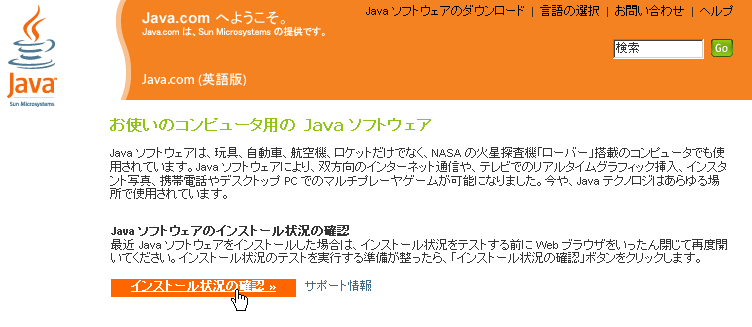
数秒で、下のような「最新バージョンのJavaソフトウェアがインストールされました。」という画面が出たら、完全にOKです。
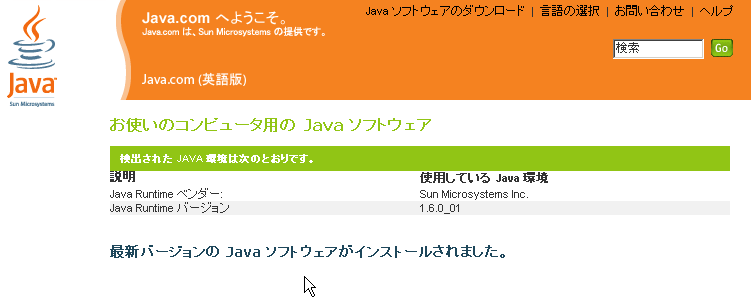
2.VASSALをインストールする
Javaが首尾良くインストールできたら、次に「VASSALの公式ページ(英語)」のトップページの左側にある、中に「V」の描かれた黄緑のヘクスマーク、もしくは「Click
here to Launch VASSAL<→VASSALを始めるにはここをクリック>」をクリックします。
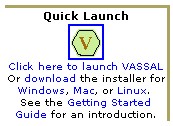
FireFoxというブラウザを使っていたりすると、以下の画面が開きます(OKを押します)。
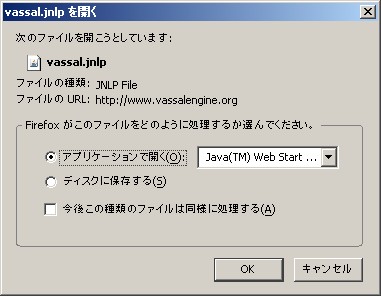
Internet Explorerの場合には、すぐにインストールが始まります。
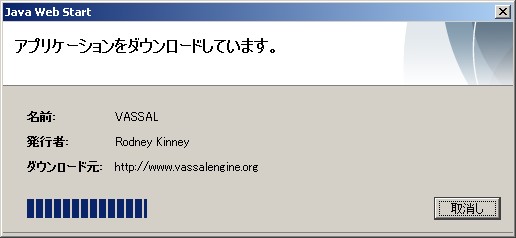
下の様な「警告 - セキュリティ」という画面が出る場合がありますが、「実行」をクリックします。
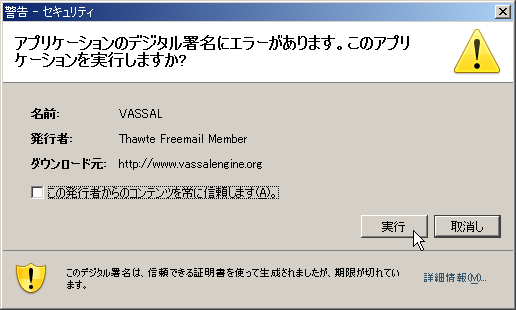
このあと、以前のバージョンだと結構いろいろあったのですが、どうも最新バージョンだと勝手にインストールが進み、完了までいくみたいです(いや、違ったという方はご連絡をdsssm@cwa.bai.ne.jpまでお願いします!)。
で、下の様な画面が出ます。

「見物してみる」を選択してもいいのですが、特に面白いものはないように思うので、あまり見なくてもよい様に思います。
モジュールをすでに持っていれば「すぐに始める」を選択してもよいでしょう。
もし何もモジュールがなければ、とりあえずVASSALのインストールはうまくいったようだと安心して、終わらせてしまいましょう。Alt+F4(Windowsでアプリケーションを終了させる時の共通ショートカットキー)で終了できます。
デスクトップを見ると、VASSALのアイコンが置かれています。このアイコンをダブルクリックすればVASSALが起動します。
プログラムの置き場所ですが、Javaの置き場所に依存しているのか、プロパティで見ると良く分からない場所になっています。まぁ、気にしないことにしましょう(^_^;)
ただ、モジュールはモジュールで置き場所を作っておいて管理した方がいいと思うので、「VASSAL」という名前ででもフォルダを作ってそこにモジュールを入れるようにしておくことをオススメします。
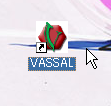
VASSALの起動の時、以前一度見た下の様な「警告 - セキュリティ」が出るかもしれません。うっとおしいので、「この発行者からのコンテンツを常に信頼します」をチェックしておいた方がいいかもしれませんね。
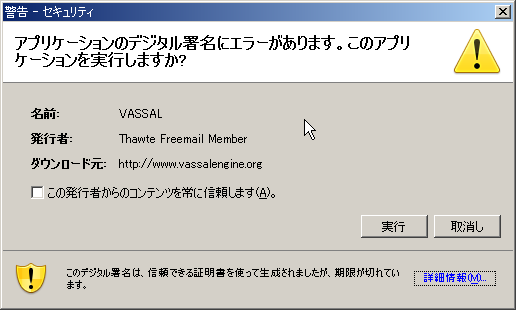
英語がある程度読める方は、もちろん公式ページのインストールガイドを参照して下さい。
あと、日本語でも、「VASLの使い方」(VASLというのは、「アドバンスド・スコード・リーダー」のためのVASSALと言えばいいのかしらん)や「真夜中のほうれん荘」さんのページの真ん中あたりが参考になります。